PPT柱状图网格线怎么添加或删除 PPT添加或删除柱状图网格线的方法
更新日期:2023-01-04 15:24:35来源:互联网
PPT柱状图网格线怎么添加或删除,点击图表工具-布局-网格线,根据自己需要选择显示横网格线或纵网格线即可添加,左键点击任一条网格线,选中所有的网格线,点击鼠标右键,弹出对话框,点击删除即可。下面小编给大家带来了PPT添加或删除柱状图网格线的方法。
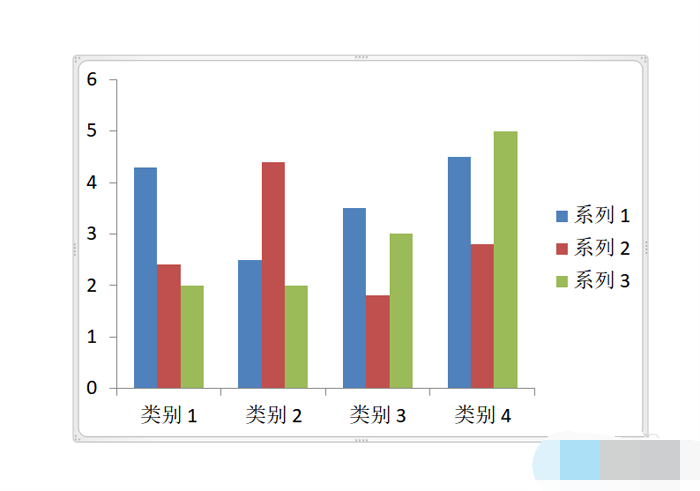
PPT添加或删除柱状图网格线的方法
一、添加网格线
1、依次点击图表工具-布局-网格线。
2、在弹出的菜单中,根据自己需要选择显示横网格线或纵网格线,例如:我选择显示横网格线。
3、之后,横网格线就自动显示出来了。
二、删除网格
1、如这是系统默认的柱状图格式,注:带网格线。
2、鼠标左键点击任一条网格线,选中所有的网格线,注:一定要和图中显示一样才算选中。
3、点击鼠标右键,弹出对话框,点击删除。
4、这样,所有的网格线就被删除了。
猜你喜欢的教程
深山红叶U盘工具
深山红叶WinPE
常见问题
- todesk远程开机怎么设置 todesk远程开机教程
- 应用程序无法正常启动0x0000142怎么办 0x0000142错误代码解决办法
- 网速怎么看快慢k/s,b/s是什么意思 网速怎么看快慢k/s,b/s哪个快
- 笔记本声卡驱动怎么更新 笔记本声卡驱动更新方法
- 无法创建目录或文件怎么解决 无法创建目录或文件解决办法
- 8g内存虚拟内存怎么设置最好 8g内存最佳设置虚拟内存
- 初始化电脑时出现问题怎么办 初始化电脑时出现问题解决方法
- 电脑桌面偶尔自动刷新怎么回事 电脑桌面偶尔自动刷新解决方法
- 8g的虚拟内存设置多少 8g的虚拟内存最佳设置方法
- word背景图片大小不合适怎么调整 word背景图片大小不合适调整方法
-
2 HF高级客户端
-
3 114啦浏览器
-
9 工资管理系统
-
10 360驱动大师网卡版

